Ako vymazať programy od spoločnosti Windows Automobile pomocou editora registra
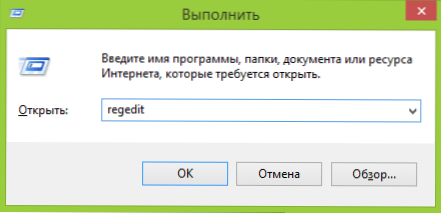
- 1123
- 181
- Metod Dula
V minulých sviatkoch jeden z čitateľov požiadal, aby opísal, ako odstrániť programy z zaťaženia zbernice pomocou editora registra systému Windows. Neviem presne, prečo sa to vyžadovalo, pretože existujú pohodlnejšie spôsoby, ako to urobiť, ktoré som tu opísal, ale dúfam, že inštrukcia nebude zbytočná.
Metóda opísaná nižšie bude fungovať rovnako vo všetkých relevantných verziách operačného systému od spoločnosti Microsoft: Windows 8.1, 8, Windows 7 a XP. Pri odstraňovaní programov z zaťaženia autobusom buďte opatrní, môžete teoreticky odstrániť niečo, čo potrebujete, takže sa najskôr pokúste nájsť na internete, pre ktorý tento alebo tento program slúži, ak to nepoznáte.
Oddiely registra zodpovedného za programy v automatickom načítaní
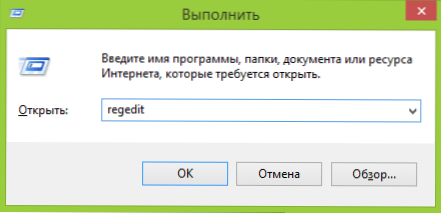
Po prvé, je potrebné založiť editora registra. Ak to chcete urobiť, stlačte klávesnicu Windows na klávesnici (tá, ktorá je so znakom) + R a v zobrazení okna „Vykonajte“ Nadobudnúť a kliknite na položku Enter alebo OK.

Sekcia a parametre v registri Windows
Otvorí sa editor registra, ktorý je rozdelený na dve časti. Vľavo uvidíte „priečinky“ usporiadané v stromovej štruktúre, ktoré sa nazývajú časti registra. Pri výbere ktorejkoľvek z oddielov uvidíte parametre registra, konkrétne - názov parametra, typ hodnoty a samotný význam. Programy v automatickom zaťažení sú v dvoch hlavných častiach registra:
- HKey_Current_user \ Software \ Microsoft \ Windows \ CurrentVersion \ Run
- HKEY_LOCAL_MACHINE \ Softvér \ Microsoft \ Windows \ CurrentVersion \ RUN
Existujú aj ďalšie oddiely týkajúce sa automaticky naložených komponentov, ale nebudeme sa ich dotknúť: všetky programy, ktoré môžu systém spomaliť, spomenutie počítača príliš dlhé a jednoducho zbytočné, nájdete v uvedených dvoch sekciách.
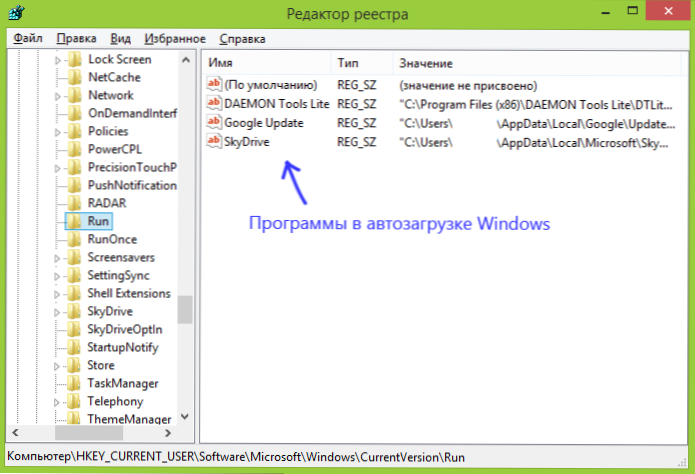
Názov parametrov zvyčajne (ale nie vždy) zodpovedá názvu automaticky spusteného programu a hodnota je cesta k spustiteľným programovým súborom. Ak je to potrebné, môžete pridať svoje vlastné programy do automatického zaťaženia alebo odstrániť, čo nepotrebujete.
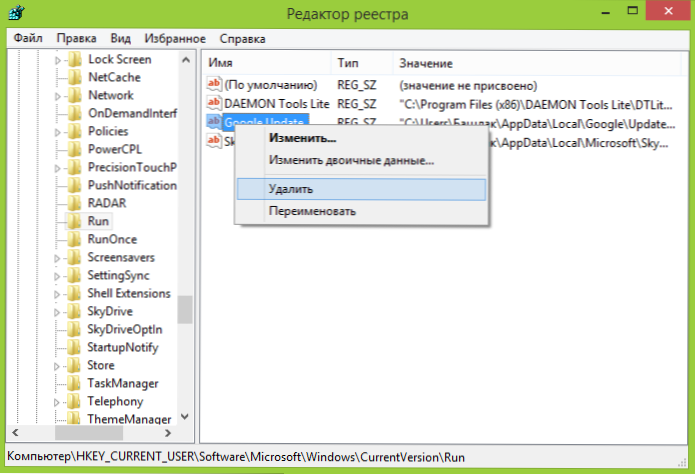
Ak chcete odstrániť, kliknite na pravé tlačidlo myši s názvom Parameter a v zobrazenej ponuke kontextu vyberte položku „Odstrániť“. Potom sa program nezačne na začiatku systému Windows.
Poznámka: Niektoré programy monitorujú prítomnosť seba v zaťažení zbernice a pri odstraňovaní sa tam opäť pridajú. V tomto prípade je potrebné použiť nastavenia parametrov v samotnom programe, spravidla existuje položka „ Windows ".
Čo je možné a čo sa nedá odstrániť z automatického nakladania systému Windows?
V skutočnosti je možné všetko odstrániť - stane sa nič strašné, ale môžete čeliť veciam ako:
- Funkčné klávesy na notebooku prestali fungovať;
- Batéria sa začala vybíjať rýchlejšie;
- Niektoré automatické funkcie servisu atď.
Všeobecne je vhodné vedieť, čo presne je odstránené, a ak to nie je známe - študovať materiál dostupný v sieti na túto tému. Avšak rôzne nepríjemné programy, ktoré boli „nastavené“ po stiahnutí niečoho z internetu a sú spustené stále, môžete bezpečne vymazať. Rovnako ako už vymazané programy, ktoré v registri zostali z nejakého dôvodu v registri.
- « Kontrola súborov a stránok na vírusy online pomocou Virustotal
- Jemný a ľahký herný notebook s dvoma grafickými kartami AORUS X7 »

